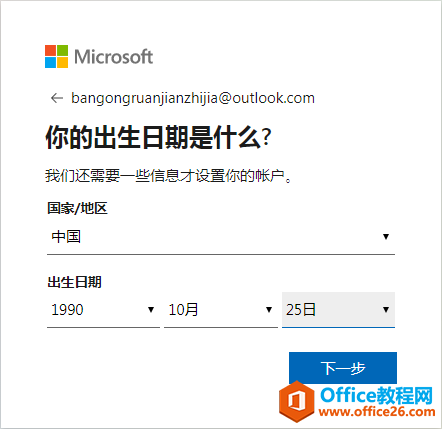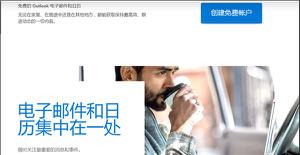如何使用手机而不是密码解锁Microsoft帐户
Microsoft 帐户已成为解锁从 Windows 10 PC 到 Windows Phone、从 Microsoft Office 应用程序到 Outlook.com 等所有内容的钥匙。有时,出于安全原因,您必须更改密码,这使得有时忘记密码是不可避免的。虽然密码检索可能是一项痛苦的活动,但我们希望我们所有人都不会经历它。
Microsoft Authenticator 通过使用智能手机解锁帐户来解决此问题,这里有一个让生活更轻松的快速技巧:
如何启用使用手机登录 Microsoft 帐户
要在登录 MS 帐户时使用手机,您需要在帐户中设置设备。
步骤 1:从 iOS 或 Android 上的 App Store 下载 Microsoft Authenticator 应用程序。
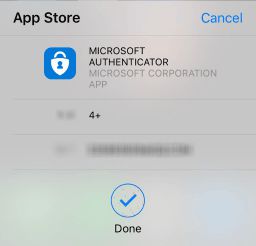
第 2 步:打开应用程序。添加您的个人 Microsoft 帐户信息。
按添加帐户并选择您要添加的帐户类型。输入您的 Microsoft 帐户的电子邮件,然后按下一步。输入您的 Microsoft 帐户的密码,然后按“登录”。
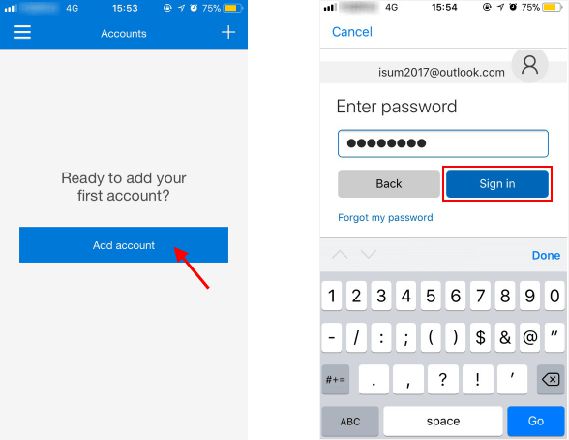
步骤 3:然后使用您的 Microsoft 帐户在您的 PC 上登录网站。
当您在第一页输入您的电子邮件地址,然后进入第二页点击页面底部的“改为使用 Microsoft Authenticator 应用程序”时。
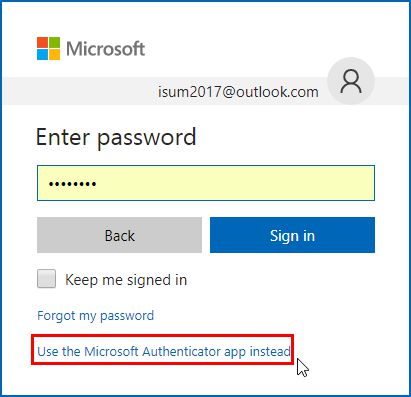
第四步:手机上会出现一条通知,提示您批准或拒绝。点击 批准 并使用 Touch ID 确认。完成后,您应该会发现您的帐户现在可以访问。
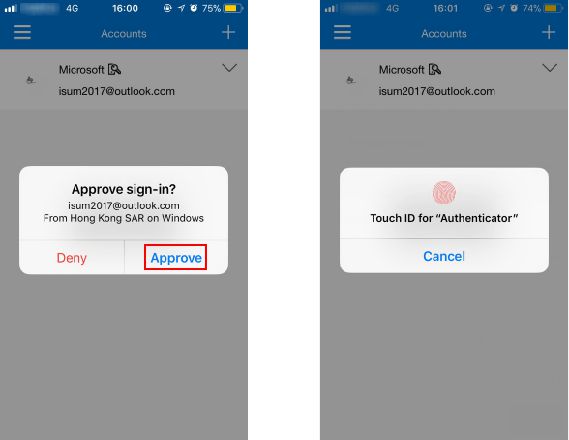
如果我的手机不在附近,我该如何访问 Microsoft 帐户?
别紧张!如果您忘记了手机,您始终可以选择使用密码登录,但此过程要容易得多,而且最终也更安全。您可能需要使用密码登录,包括以下情况:
- 你没带手机
- 您的手机没电了
- 您的手机处于离线状态
发生此类事件时,请转到登录屏幕并选择“ 使用其他方法” > “输入密码”。
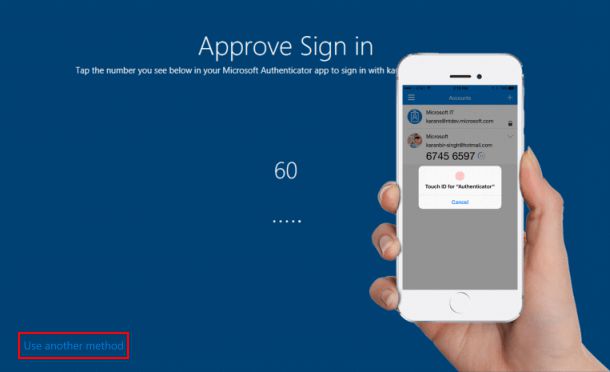
以上是 如何使用手机而不是密码解锁Microsoft帐户 的全部内容, 来源链接: utcz.com/dzbk/941932.html